Uma caixinha ou tubo na sua sala que você manda fazer as coisas parece mágica. Com Página inicial do Google, existem literalmente centenas de coisas que você pode fazer para fazer o que foi projetado para fazer, conectando coisas com o serviço IFTTT.
Alguns deles são da Belkin e comercializados sob a marca Marca WeMo. A lista de produtos WeMo com suporte para IFTTT inclui seus aparelhos como cafeteira, umidificador e fogão lento, bem como dispositivos com fio, como interruptores e receptáculos. E desde Assistente do Google também é bem suportado, você pode bancar o casamenteiro e conectá-los para fazer coisas incríveis.

Começando
Você precisará conectar o Google Assistant ao IFTTT para fazer qualquer um desses applets funcionar. Não se preocupe, nós cuidamos de você.
Como conectar o Google Home e o IFTTT para fazer coisas incríveis
Acima, você encontrará um passo a passo completo de como colocar as coisas em funcionamento para que sua Página inicial do Google possa controlar todos os tipos de produtos e serviços domésticos automatizados usando sua voz. É fácil e legal, então experimente!
Depois de conectar o Google Assistant ao IFTTT, verifique se todos os seus dispositivos WeMo funcionam corretamente com o aplicativo WeMo do Google Play. Você precisa configurar o aplicativo com uma conta WeMo e conectar os dispositivos que deseja controlar antes de vincular o serviço ao IFTTT. Existem outros aplicativos no Google Play que você pode usar para controlar seus produtos WeMo, mas para conectá-los ao IFTTT você ter para usar o oficial.
Baixe WeMo para Android no Google Play
Depois de ter tudo funcionando individualmente - uma conta IFTTT e o aplicativo que a acompanha, o Google Assistant conectado para IFTTT e o aplicativo WeMo controlando seus dispositivos WeMo, você está pronto para conectá-los e começar a dizer o que fazer fazer. Isso é fácil!
- Abra o Configurações no aplicativo WeMo.
- Encontre a entrada que diz Conecte-se ao IFTTT e toque nele.
- Toque no botão verde que diz Conectar.
Escolha qual tipo de dispositivo WeMo você deseja conectar e faça login na página da web IFTTT que se abre. Você acabou de conectar seu(s) dispositivo(s) WeMo ao IFTTT e pode fazer um applet. Repita esta etapa para todos os tipos de dispositivos WeMo que você deseja conectar - como eles têm opções diferentes, eles estão em canais diferentes. Não se preocupe, faz sentido quando você começa a criar applets. Até sua mãe pode fazer isso.
Agora vamos dar uma olhada em como você cria um miniaplicativo que permite que o Google Home acenda e apague suas luzes usando um Interruptor de luz WeMo quando você diz isso. O processo é simples e o aplicativo IFTTT (ou o site, se você quiser fazer isso em um computador) orienta você em tudo. Aqui está o que você vai fazer.
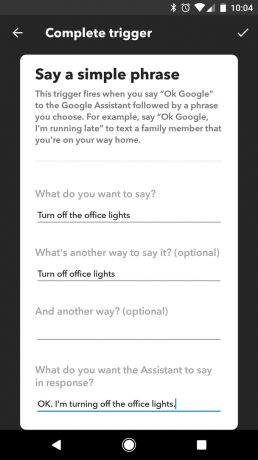
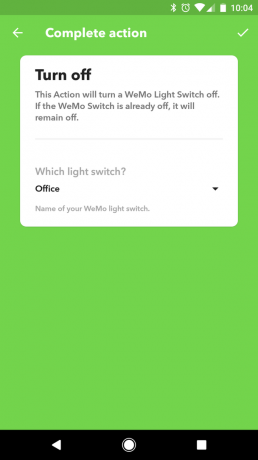
Toque em + entre no aplicativo IFTTT para criar um novo miniaplicativo. Você precisará começar criando um gatilho. Todos os miniaplicativos IFTTT precisam de um gatilho que diga a eles quando executar e, como queremos usar o Google Home para acionar nosso interruptor de luz, precisamos escolher o Google Assistant como nosso gatilho. Encontre-o na página de applets (você pode usar a pesquisa) e diga a ele para usar uma frase simples para acionar uma ação. Começaremos fazendo com que desliguemos, pois sua luz provavelmente já está acesa.
Observe a primeira imagem acima. Se você tiver um telefone com resolução mais baixa (ou estiver usando um tablet), a tela ficará um pouco diferente, mas as partes importantes serão as mesmas. Você apenas digita as palavras que vai dizer quando quiser que o interruptor seja desligado. Você pode (e deve) definir algumas maneiras diferentes de dizer as coisas para que pareça mais natural quando estiver fazendo isso, mas não precisa usar mais de uma. Depois de gostar do que digitou, digite o que deseja que o Google Home diga quando reconhecer o comando e comece a fazer o que quer. Toque na marca de seleção para salvar o gatilho e você pode definir a ação que deseja que aconteça.
Você pode criar e editar todos os tipos de miniaplicativos diretamente do seu telefone com o aplicativo IFTTT fácil de usar ou pode visitar o site do IFTTT para criá-los.
Aqui você escolherá o canal WeMo Light Switch para nossa ação. Pesquise por ele e toque nele da mesma forma que você fez com o Assistente para o gatilho. Na lista, escolha o Desligar botão. A segunda imagem acima é a tela que você verá ao tocá-la. Há apenas uma configuração simples aqui - escolha qual chave você deseja desligar. Depois de fazer isso, toque na marca de seleção e escolha terminar e salvar.
Teste-o! Com base no que inseri no meu exemplo, posso dizer: "OK Google. Desligue as luzes do escritório" e o Google Home me diz: "OK. Estou desligando as luzes do escritório", e lá vão eles! Você vai querer dizer a frase digitada e o Google Home informará o que você digitou. E você não precisa ser tão formal. "Luzes do escritório apagadas, yo!" funcionará e você pode fazer o Google responder com algo como "Peguei você, família" e tudo ainda funcionará. Você está vinculando a frase à ação no IFTTT quando a insere no criador de applets.
Fazer um applet para acender as luzes é exatamente o mesmo, exceto que você escolhe o Ligar ação para o que fazer quando acionado.
Outros dispositivos WeMo funcionam da mesma maneira. Diga ao Google Home para fazer algo e faça o dispositivo WeMo fazer isso por meio do IFTTT. Alguns dispositivos WeMo também podem atuar como um gatilho, portanto, quando você usar o Google Home para acioná-los, eles acionarão outra ação assim que terminarem. Eu faço exatamente isso com o Google Home, IFTTT, um interruptor de luz WeMo e uma cafeteira WeMo. "OK, o Google acende minha luz" acende a luz do meu quarto. Quando a luz do meu quarto acende, a luz da minha cozinha acende. Quando a luz da minha cozinha acende, minha cafeteira liga e me prepara um pouco de suco go-go.
As manhãs são como mágica aqui em Electric Jerryland. Você pode fazer as mesmas coisas (ou até coisas mais legais) na sua própria casa!
